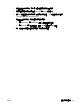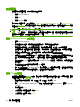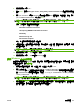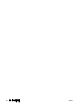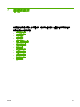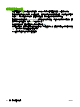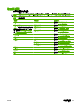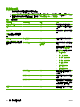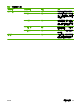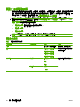HP CM8060/CM8050 Color MFP with Edgeline Technology-System Administrator Guide
6. 在命令提示下,鍵入 bin。
7. 按下 Enter。 訊息 200 Types set to I, Using binary mode to transfer files 會出現在命令視窗
中。
8. 鍵入 put <filename>,其中 <filename> 是從網站下載的 .RFU 檔案名稱,包括路徑。 例如,鍵入
put C:\CM8060\8060FW.RFU,然後按下 Enter。
附註: 如果檔案名稱或路徑含有空格,您必須將檔案名稱或路徑加上引號。 例如,鍵入
put “C:\MY DOCUMENTS\CM8060\8060FW.RFU”
下列一系列訊息將會出現在命令視窗中:
200 PORT command successful
150 Opening BINARY mode data connection
226 Ready
226 Processing Job
226 Transfer complete
然後,包含傳送速度資訊的訊息將會出現。
9. 下載程序開始,且會在裝置上更新韌體。 這可能需要大約五分鐘。 讓程序完成,而無需進一步操
作裝置或電腦。
附註: 升級完成後,裝置會自動關閉電源,然後再開啟電源。
10. 在命令提示下,鍵入: bye 以結束 ftp 命令。
11. 在命令提示下,鍵入: exit 以回到 Windows 介面。
使用 Windows 命令升級韌體
此程序要求裝置連線至 Windows 網路。 開始之前,取得裝置網路位址或主機名稱。 要尋找位置,請在
裝置控制面板上,點選網路位址。
1. 在電腦上開啟命令指示: 按一下開始,按一下執行,然後鍵入 cmd。
2. 鍵入下列內容: copy /B <FILENAME> \\<COMPUTERNAME>\<SHARENAME> ,其中
<FILENAME> 是 .RFU 檔案的名稱 (包括路徑),<COMPUTERNAME> 是共用裝置的電腦名稱,
而 <SHARENAME> 是裝置共用名稱。 例如: C:\>copy /b C:\8060fW.RFU \\YOUR_SERVER
\YOUR_COMPUTER。
附註: 如果檔案名稱或路徑含有空格,您必須將檔案名稱或路徑加上引號。 例如,鍵入: C:
\>copy /b "C:\MY DOCUMENTS\8060FW.RFU" \\YOUR_SERVER\YOUR_COMPUTER。
3. 按下鍵盤上的 Enter。 控制面板會顯示指示韌體升級進度的訊息。 在升級程序結束後,控制面板會
回到首頁畫面。 訊息已複製 1 個文件會出現在電腦畫面上。
ZHTW
升級韌體
89